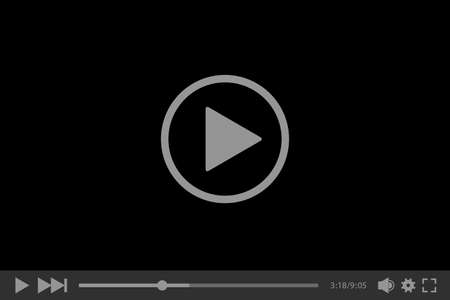Application pour joindre des vidéos Android et iPhone
Si vous êtes à la recherche d’une application pour joindre des vidéos pour votre smartphone ou tablette Android ou pour iPhone / iPad, je vous suggère de prendre en considération les solutions de ce type que vous trouverez rapportées ci-dessous. Comme prévu au début, elles ne sont pas difficiles à utiliser, même pour ceux qui, un peu comme vous, n’ont pas de grandes connaissances en matière de montage vidéo.
Sommaire
- 1 VidTrim (Android)
- 2 iMovie (iOS / iPadOS)
- 3 Quik (Android / iOS / iPadOS)
- 4 Autres applications pour joindre des vidéos
- 5 Avidemux (Windows / macOS / Linux)
- 6 iMovie (macOS)
- 7 Autres applications pour joindre des vidéos
- 8 Application pour joindre la vidéo à la musique
- 9 Application pour fusionner des vidéos et des photos
VidTrim (Android)
Si vous cherchez une application pour joindre des vidéos et utiliser un terminal Android, vous pouvez essayer VidTrim. Il s’agit d’une solution gratuite et sans prise de tête qui vous permet de fusionner, de diviser et d’appliquer d’autres montages à vos films de manière extrêmement rapide et facile. Il existe également une version payante (3,29 euros) qui vous permet d’appliquer des effets spéciaux aux vidéos, de convertir des fichiers AVI ou d’autres formats en MP4, etc.
Notez que ces fonctions sont également incluses dans la version gratuite de l’appli, mais elles prévoient dans ce cas l’apparition d’un filigrane sur les vidéos de sortie.
Pour télécharger l’application sur votre appareil, visitez la section correspondante du Play Store et appuyez sur le bouton Installer. Ensuite, démarrez l’application en appuyant sur le bouton apri comparso sullo schermo ou en sélectionnant l’icône qui a été ajoutée sur l’écran d’accueil ou dans le tiroir.

Maintenant que vous voyez l’écran principal de l’application, sélectionnez la première vidéo à fusionner et appuyez sur le bouton Fusionner. Cliquez ensuite sur le bouton condensateur positif (+) situé en bas à droite, sélectionnez les vidéos supplémentaires à ajouter à la première et enregistrez le résultat final en touchant l’icône avec la disquette qui se trouve en haut à droite.
Pour aller plus loin : Comment Convertir une vidéo au format Instagram
iMovie (iOS / iPadOS)
Si vous êtes à la recherche d’une application gratuite d’assemblage de vidéos pour iPhone e iPad, contactez tranquillement iMovie, l’éditeur vidéo historique d’Apple disponible gratuitement sur tous les appareils iOS / iPadOS.
Pour télécharger l’application sur votre appareil (si elle n’est pas encore présente), visitez la section correspondante de l’App Store, appuyez sur le bouton Get, quindi quello Install et autorisez le téléchargement via Face ID, touch ID o password dell’ID Apple. Ensuite, démarrez l’application en appuyant sur le bouton apri comparso sullo schermo oppure en sélectionnant l’icône ‘qui a été ajouté à l’écran d’accueil.
Maintenant que vous voyez l’écran principal de iMovie, pour fusionner deux ou plusieurs vidéos, il suffit d’appuyer sur le bouton Créer progetto, choisir l’option Footage dans le menu qui apparaît, sélectionner la miniature des vidéos qui vous intéressent et appuyer sur l’élément Créer film qui se trouve en bas.
En quelques secondes, l’éditeur iMovie s’ouvrira avec les films que vous avez sélectionnés déjà en lot. Si vous voulez changer l’ordre des vidéos, appuyez et maintenez sur l’une d’entre elles et déplacez-la à l’endroit souhaité dans la ligne de temps.
Pour modifier ou supprimer les effets de transition entre une vidéo et une autre, localisez plutôt le point de jonction entre les vidéos dans la timeline d’iMovie, appuyez sur l’icône de cette dernière et choisissez l’une des options qui apparaissent dans le menu ci-dessous.

Per conclusdere, fai tap sulla voce end situé en haut à gauche, sélectionnez l’icône de partage (Quella avec le carré et la flèche) présent en bas de l’écran qui s’ouvre et, pour enregistrer la vidéo unifiée dans le iOS / iPadOS roll, choisissez l’option Enregistrer vidéo donner le menu qui vient mostrato.
Quik (Android / iOS / iPadOS)
Si vous cherchez une application spécifique pour fusionner de courtes vidéos à poster sur les réseaux sociaux, je vous recommande d’essayer Quik. Si vous n’en avez jamais entendu parler, il s’agit d’une solution gratuite pour Android et iOS / iPadOS créée par GoPro, qui vous permet de créer des vidéos rapides et des présentations de photos avec des effets spéciaux, de la musique de fond et des légendes d’une manière extrêmement facile et rapide.
Fondamentalement, il est gratuit, mais pour accéder à toutes ses fonctions, vous devez souscrire à l’abonnement, qui commence à 49,99 euros / an.
Pour télécharger l’application sur votre appareil si vous utilisez Android, visitez la section relative du Play Store et appuyez sur le bouton Installer (ou voyez s’il existe un magasin alternatif, si vous avez un appareil sans services Google).
Pour aller plus loin : 12 meilleurs logiciels de montage vidéo gratuits
Si vous utilisez iOS / iPadOS, envece, accédez à la relative sezione dell’App Store, premi sul bottone Get, quindi quello Install et autoriser le téléchargement via Face ID, touch ID o password dell’ID Apple. En segito, avvia l’app, premendo sul bottone apri comparso sullo schermo oppure selecting the relative icon which has been added to the home screen.
Après avoir installé et ouvert l’application, appuyez sur le bouton Oui, j’ai une GoPro et suivez les instructions qui apparaissent sur l’écran pour coupler Quik avec votre caméra d’action GoPro ; sinon, cliquez sur le bouton Juste le téléphone à l’instant pour utiliser les films que vous avez déjà sur votre dispositif.

Pour commencer à utiliser l’application, puis, cliquez sur le bouton Guide de démarrage, pigia sul pulsating Le tour commence et lui accorder i permis nécessaires pour travailler.
À ce stade, appuyez sur le symbole des cartes postales (en bas à droite) et appuyez surpreview des vidéos que vous avez l’intention de combiner en un seul film. Ensuite, sur le symbole de la flèche avec carré (en bas), appuyez sur le bouton Continuer, indiquez le titre du projet dans le champ de texte approprié et appuyez ensuite sur le bouton Enregistrer les détails.
Si vous voulez éditer le film généré automatiquement par Quik, tapez sur l’un des clips ajoutés dans le projet, appuyez sur le symbole du crayon et utilisez les boutons en bas pour couper le film (Size), zoomer (Frame it), appliquer un filtre, etc.
Ensuite, cliquez sur le bouton Enregistrer (en haut à droite), décidez si vous voulez enregistrer et écraser la vidéo de sortie (Enregistrer et écraser) ou si vous voulez l’enregistrer comme un nouveau film (Enregistrer comme nouveau), appuyez sur l’icône de la flèche et téléchargez la vidéo (Enregistrer sur le téléphone) ou partagez-la en ligne (Partager le contenu).
Autres applications pour joindre des vidéos
Vous n’avez pas encore trouvé d’application d’assemblage de vidéos qui vous satisfasse et vous souhaitez que je vous propose quelques alternatives ? C’est tout à fait possible. En effet, vous trouverez ci-dessous une liste d’autres solutions de ce type que vous pouvez envisager d’utiliser sur votre smartphone ou votre tablette.
KineMaster (Android / iOS / iPadOS) - éditeur vidéo pour Android et iOS / iPadOS qui offre à ses utilisateurs diverses fonctions avancées et qui permet également de fusionner plusieurs vidéos en une seule. Fondamentalement, il est gratuit, mais en effectuant des achats in-app (avec des coûts à partir de 2,29 €), vous pouvez supprimer le filigrane qui est appliqué à votre travail et débloquer des fonctionnalités supplémentaires.
Magisto (Android / iOS / iPadOS) - application de montage vidéo, fonctionnant après la création d'un compte spécial, grâce auquel vous pouvez monter et fusionner des vidéos. Elle fonctionne à la fois sur Android et iOS / iPadOS et est gratuite, mais pour accéder à toutes ses fonctions, vous devez effectuer des achats in-app (avec des coûts à partir de 1,09 €).
Splice (iOS / iPadOS) - application réservée à l'iPhone et à l'iPad qui offre la possibilité de fusionner et de monter des films via une interface utilisateur incroyablement pratique et intuitive. Elle est gratuite, mais elle ne permet d'exporter qu'une seule vidéo. Pour contourner cette limitation et débloquer des fonctions supplémentaires, vous devez effectuer des achats in-app (au prix de 2,99 euros / semaine).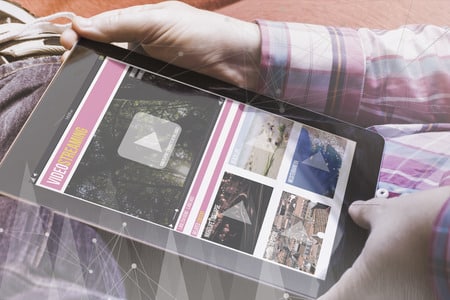
Application pour joindre des vidéos Windows et Mac
Vous cherchez une application pour joindre des vidéos sur Windows e MacOS et vous ne savez pas vers quelles solutions vous tourner ? Alors essayez les solutions que vous trouverez signalées ci-dessous. J’espère sincèrement qu’elles pourront vous satisfaire.
Pour aller plus loin : 12 des meilleurs sites Web de vidéos d’archives gratuites pour des images de qualité
Avidemux (Windows / macOS / Linux)
Le premier programme pour joindre une vidéo sur PC que je vous recommande de considérer est Avidemux. C’est un logiciel entièrement gratuit, open source et compatible avec les principaux systèmes d’exploitation informatiques (Windows, macOS et Linux). Il est également capable de travailler avec les formats de fichiers vidéo les plus populaires : MP4, MKV, AVI, etc. Il peut également être utilisé pour fusionner des fichiers de différents formats, à condition qu’ils aient la même résolution.
Pour télécharger Avidemux sur votre ordinateur, connectez-vous à son site officiel et cliquez sur le lien win64 xx Final Install (64 bits), FossHub (si vous utilisez une version 64 bits de Windows), sur celui win32 xx Final Install (32 bits), FossHub (si vous utilisez une version 32 bits de Windows) ou sur celui xx Mojave QT5 (dmg), FossHub (si vous utilisez macOS). Sur la page web suivante, sélectionnez ensuite le nom du logiciel.
Lorsque le téléchargement est terminé, si vous utilisez Windows, april il fichier .exe obtenu et, dans la fenêtre qui vous est montrée sur le bureau, cliquez sur le bouton Suivant (trois fois de suite), sélectionnez l’élément J’accepte la licence, cliquez à nouveau sur le bouton Suivant (pour deux autres fois consécutives) et ensuite sur ce Oui. Enfin, cliquez sur le bouton Fin et démarrez le programme, en sélectionnant le collegamento correspondant qui a été inséré dans le menu Démarrer.
Stai utilisant MacOSEn revanche, ouvrez le paquet .dmg ottenuto e trascina l ‘icône du programme dans le dossier Applications Mac. Ensuite, faites un clic droit dessus, choisissez l’élément apri dans le menu contextuel et, dans l’écran que vous voyez apparaître sur le bureau, appuyez sur le bouton apri, afin de contourner les restrictions souhaitées par Apple contre les développeurs non certifiés (une opération qui doit être effectuée uniquement au premier démarrage).
Maintenant que la fenêtre principale du programme apparaît à l’écran, il ne vous reste plus qu’à sélectionner la première vidéo à fusionner en cliquant sur le dossier qui se trouve en haut à gauche et en choisissant le fichier qui vous intéresse.
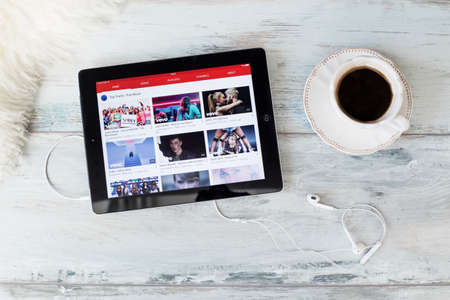
Une fois l’importation terminée, cliquez sur le menu Fillet situé en haut à gauche, choisissez l’élément Ajouter de ce dernier et sélectionnez les films à ajouter à celui que vous avez déjà ouvert dans le logiciel. Comme je vous l’ai dit, vous pouvez également joindre des vidéos de différents formats, à condition qu’elles aient la même résolution.
Si vous souhaitez modifier la résolution d’une vidéo pour qu’elle soit » digérée » par Avidemux, utilisez les fonctions d’édition incluses dans le programme, accessibles en cliquant sur le menu Vidéo (en haut) puis sur les filtres vocaux.
À lire également : Réaliser des vidéos en accéléré sur un téléphone Samsung Galaxy
Maintenant, vous devez décider dans quel format enregistrer la vidéo de sortie. Utilisez ensuite le menu déroulant Sortie vidéo pour choisir le codec vidéo à utiliser, le menu déroulant Sortie audio pour choisir le codec audio à utiliser et le menu déroulant Sortie conteneur pour sélectionner le conteneur à utiliser. Si les films à joindre ont le même format vidéo et/ou audio, vous pouvez définir la fonction Copier dans les menus de la sortie vidéo et de la sortie audio et enregistrer rapidement le résultat final sans réencoder la vidéo ou l’audio.
Enfin, cliquez sur le menu Fillet, en haut à gauche, et choisissez l’élément Enregistrer dans ce dernier, puis sélectionnez le nom et le dossier dans lequel enregistrer la vidéo de sortie et lancez l’exportation du fichier en appuyant sur le bouton Enregistrer.
iMovie (macOS)
iMovie, l’application pour joindre des vidéos sur iPhone et iPad dont je vous ai déjà parlé dans l’étape au début du guide, est également disponible pour MacOS. Les fonctionnalités proposées sont pratiquement les mêmes, mais dans ce cas, les outils disponibles sont optimisés pour une utilisation par ordinateur et certaines commandes plus avancées sont également disponibles. Le programme est gratuit et préinstallé sur tous les Mac les plus récents, mais il peut être obtenu dans tous les cas dans la section correspondante du Mac App Store.
Pour l’utiliser, appelez iMovie en sélectionnant l’icône correspondante que vous trouverez dans le Launchpad. Dans l’écran du programme que vous voyez sur le bureau, cliquez sur l’élément Create new e poi sull’opzione Footage dans le menu qui apparaît.
À ce stade, cliquez sur le libellé Importer des fichiers multimédias présent en haut à gauche et sélectionnez sur votre Mac les vidéos que vous souhaitez fusionner. Vous pouvez également récupérer les films dans les bibliothèques répertoriées dans la section Bibliothèques de la barre latérale gauche.

Une fois l’importation terminée, faites glisser la prévisualisation de la première vidéo sur la ligne de temps ci-dessous et répétez la même opération pour les autres vidéos. En faisant cela, assurez-vous que tous les fichiers vidéo sont à la même position sur la ligne de temps.
Ensuite, sélectionnez l’onglet Transitions présent en haut et choisissez n’importe quel effet de transition que vous voulez appliquer entre une vidéo et une autre, en le sélectionnant dans la liste et en le faisant glisser vers le point de jonction entre les vidéos sur la timeline, puis double-cliquez sur les deux triangles, définissez la durée (en secondes) de l’effet dans le champ approprié et cliquez sur le bouton Appliquer.
Enfin, exportez la vidéo unifiée en cliquant sur l’icône de partage (Quella avec le carré et la flèche) située en haut à droite, choisissez l’option Fillet dans le menu qui apparaît, remplissez les champs de l’écran avec la description, les tags, etc. en appuyant sur le bouton NEXT et en indiquant le nom que vous voulez attribuer au fichier de sortie et la position pour le sauvetage. Pour conclure, cliquez sur le bouton Save.
Autres applications pour joindre des vidéos
Vous recherchez d’autres applications pour joindre des vidéos sur l’ordinateur ? Alors jetez un coup d’œil aux solutions de ce type que vous trouverez ci-dessous et qui, à mon avis, méritent d’être prises sérieusement en considération.
DaVinci Resolve (Windows / macOS / Linux) - programme pour Windows, macOS et Linux très apprécié pour le montage de films sans frais et grâce auquel il est également possible de fusionner des vidéos. Il est conçu principalement pour les professionnels, mais peut également être utilisé sans problème par les moins expérimentés. En principe, il est gratuit, mais il peut éventuellement être utilisé dans une variante payante (au prix de 269 euros) avec plus de fonctions.
Wondershare filmora (Windows / macOS) - programme pour Windows et macOS grâce auquel il est possible d'éditer des vidéos en utilisant les nombreux outils disponibles et qui permet de réunir plusieurs vidéos. Vous pouvez l'utiliser gratuitement, mais il applique un filigrane sur la vidéo finale qui peut être supprimé en passant à la version payante du logiciel (au coût de base de 44,99 euros / an), qui permet également de débloquer des fonctionnalités supplémentaires.
EaseUS Video Editor (Windows) - logiciel de montage vidéo disponible uniquement pour le système d'exploitation Windows qui prend en charge tous les formats de fichiers populaires, ainsi que les vidéos provenant de smartphones, tablettes, webcams et autres appareils. Il comprend de nombreuses fonctionnalités avancées et, bien sûr, il vous permet également de fusionner des vidéos. En principe, il est gratuit, mais pour débloquer toutes les fonctionnalités et éliminer le filigrane appliqué aux vidéos de sortie, vous devez passer à la version payante (au coût de base de 29,95 euros / mois).
Application pour joindre la vidéo à la musique
Vous souhaitez embellir vos films en y insérant une bande sonore et vous aimeriez comprendre quelle application pour joindre la vidéo à la musique vous pouvez exploiter ? Dans ce cas, je vous informe que la plupart des solutions que je vous ai déjà signalées dans les lignes précédentes intègrent des fonctions utiles en ce sens et que vous pouvez donc également utiliser ces fonctions pour l’objectif en question.
Pour plus d’informations ou si vous êtes à la recherche de solutions encore plus spécifiques, je vous propose de consulter mon guide sur la création de vidéos avec de la musique et mon post sur les applis pour monter des vidéos.
Application pour fusionner des vidéos et des photos
Même si vous recherchiez une application pour fusionner des vidéos et des photos, afin de créer de belles présentations à proposer à vos proches, amis et collègues, sachez que la plupart des solutions dont je vous ai déjà parlé sont bien adaptées à cela.
Pour comprendre comment l’utiliser dans ce but et pour savoir quels autres outils vous avez de la vôtre, je vous recommande de lire ma revue dédiée aux programmes pour créer des vidéos avec des photos et mon post sur le meilleur éditeur vidéo.